Gracias a que Microsoft cambia muchos aspectos en sus programas en cada versión de Windows >:( hoy vamos a enseñarles cómo agregar o cambiar las carátulas a las canciones mp3 en windows 10.
En Windows 10 es bastante posible que estés utilizando el reproductor que viene instalado por defecto, este ahora se llama Groove, ya bien sea por comodidad, o simplemente por que te gusta la interfaz y no necesitas programas más avanzados para escuchar tu música. Me gustaría dejar claro que Groove no edita información metadata directamente, y que lo único que podemos hacer con él es hacer click derecho sobre los álbumes o canciones y darle a recuperar información de internet, el programa solito nos buscará todos los datos y carátulas. Ahora de que estén en la base de datos general dependerá que nos aparezcan o no.
Para poder realizar esto podemos o bien irnos a software de terceros como Mp3Tag o hacerlo con Windows Media Player, que aunque te pueda parecer raro sigue estando en el sistema, pero no es el reproductor de música principal a no ser que tú lo configures.
Para realizar esto simplemente tendremos que entrar en Windows Media Player, que lo podemos buscar en el menú inicio, y una vez nos muestre toda nuestra música, podremos hacerlo de la siguiente forma:
Añadiendo automáticamente
1. Haremos click derecho en cualquier álbum
2. En el submenú le daremos a Actualizar la información del álbum
3. Después de unos segundos veremos que pasará de ser un álbum sin información ni carátulas, a tener las dos cosas.
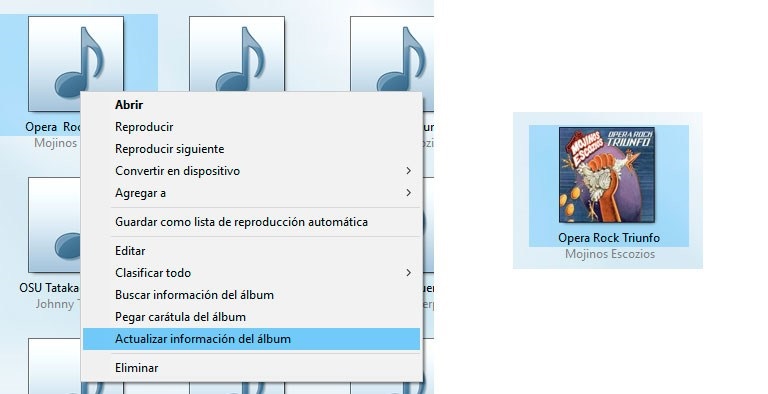
Añadiendo manualmente
1. Abriremos el Windows Media Player y nos iremos a la lista de álbumes
2. Iremos a nuestro pc, a la carpeta en la que esté la carátula, o bien abriremos el navegador y la buscaremos.
3. Haremos click derecho sobre el archivo con la carátula, o sobre la imágen del navegador y le daremos a copiar.
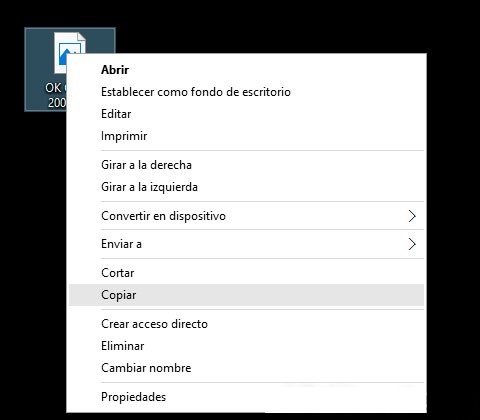
4. Volveremos a Windows Media Player y encima del álbum haremos click derecho > Pegar carátula del álbum
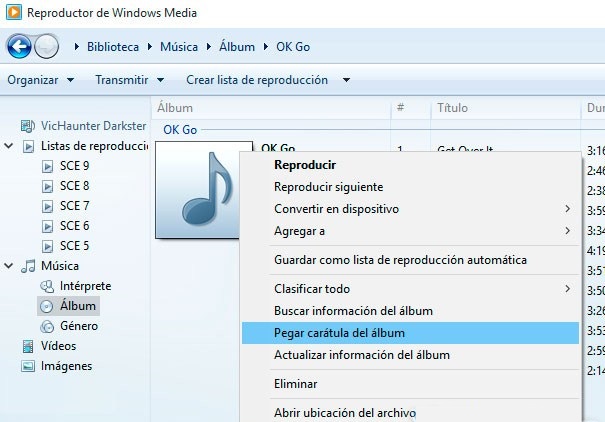

Es posible que nos dé un error de que está siendo usada la canción, es problema de permisos, simplemente aceptaremos y veremos como en un momento aparecerá ya la carátula correctamente. Como ves no es necesario descargar la carátula, simplemente con copiar la imágen sin guardarla en tu pc será suficiente. Puedes echar mano al buscador de imágenes de Google para encontrar cualquier carátula o cover. Igual que lo haces con los álbumes puedes hacerlo con las canciones de forma independiente, por lo que si tienes un recopilatorio y una canción de cada disco no tendrás problema, simplemente entra en el álbum y pégalas una por una.
Se dice que estos pasos valen para cualquier versión de Windows, pero yo no lo he comprobado. Me ayudan a comprobarlo?
Fuente | vichaunter.org